Zapomněli jste heslo pro iPhone? – Nejlepší řešení
Na zařízeních iPhone si obvykle nastavujete přístupový kód, který chrání vaše data před zneužitím nebo odcizením neoprávněnými uživateli. Váš iPhone má všechny informace přímo od vašich osobních e-mailů a zpráv až po obrázky, videa, čísla kreditních karet atd. Proto jste připraveni udělat další krok a zadat přístupový kód pokaždé, když přistupujete k vašemu iPhone.
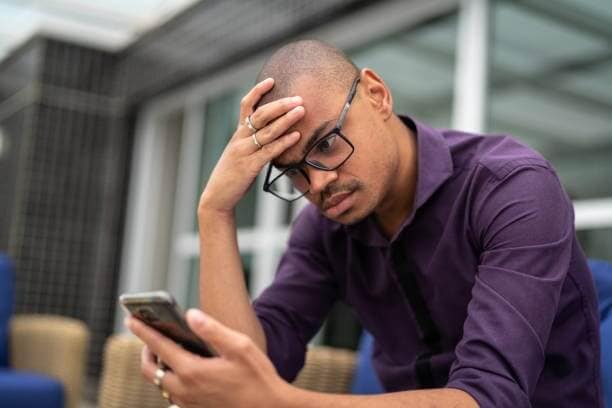
Pokud však zapomenete svůj přístupový kód, můžete se dostat do problémů. A poté, co šestkrát zadáte nesprávné přístupové kódy, můžete vyrazit, protože vaše zařízení bude deaktivováno. A to by mohlo dále vést ke ztrátě dat vašeho iPhone.
Pokud jste tedy zapomněli přístupový kód pro iPhone, projděte si tento článek, kde vám představím, jak bezpečně obnovit vaše data, což je naší prioritou.
Metoda 1: Vymažte svůj iPhone pomocí iTunes
Pokud používáte iPhone, iPad nebo iPod, je vhodné vždy synchronizovat data zařízení s účtem iTunes. Pokud tedy v budoucnu zapomenete přístupový kód zařízení, můžete své fotografie, videa, seznamy skladeb, hudbu, filmy, podcasty, data kalendáře, kontakty a další osobní informace uchovat v bezpečí. Vše, co musíte udělat, je vymazat zařízení, jehož přístupový kód jste zapomněli. A pak můžete snadno obnovit data ze zálohy iTunes.
Krok 1: Chcete-li zálohovat zařízení, musíte svůj iPhone připojit k počítači.
Krok 2: Otevřete iTunes pomocí hesla iTunes. Pokud však budete požádáni o zadání přístupového kódu Apple ID, který si nepamatujete, a také nemůžete použít jiný počítač, se kterým byl synchronizován, projděte režimem obnovení popsaným níže*.
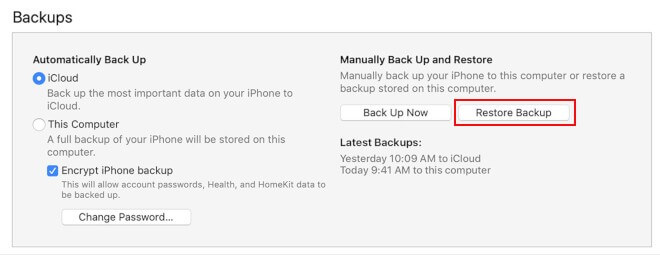
Krok 3: Vyberte možnost „Obnovit“ jednou, vaše iTunes se synchronizují se zařízením a vytvoří zálohu; vyberte možnost ‘Obnovit’.
Krok 4: Chcete-li iDevice obnovit, vyberte na obrazovce Nastavení možnost „Obnovit ze zálohy iTunes“. Obecně najdete pouze nejnovější dostupnou zálohu, ale pokud jich vidíte více, můžete je vybrat ručně podle svého výběru.
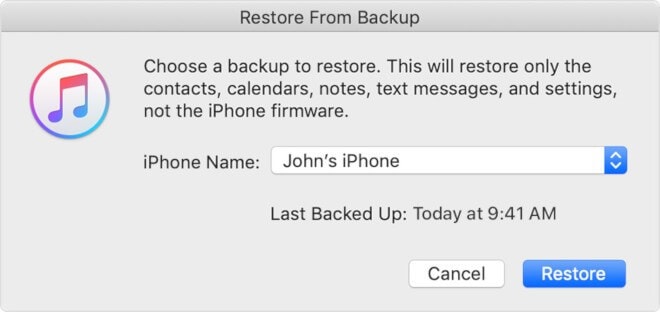
* Pokud vaše zařízení iDevice není synchronizováno s účtem iTunes, můžete pokračovat v režimu obnovení.
Krok 1: Nejprve připojte zařízení k počítači, na kterém běží iTunes.
Krok 2: Dále musíte vynutit restart iDevice.
Krok 3: Pro uživatele iPhone 8 a novějších stiskněte a uvolněte tlačítko pro zvýšení hlasitosti a poté stiskněte a uvolněte tlačítko pro snížení hlasitosti. Poté stejný proces stisknutí a podržení bočního tlačítka pro načtení obrazovky režimu obnovení.
Pro iPhone 7 stiskněte a podržte postranní klávesy a klávesy pro snížení hlasitosti společně, aby se načetla obrazovka režimu obnovení.
Pro uživatele iPhone 6 a nižších musíte stisknout a podržet domovské a boční/horní klávesy, aby se načetla obrazovka režimu obnovení.
Poté vyberte možnost „Obnovit“ a podle pokynů na obrazovce nastavte zařízení.
Metoda 2: Vymažte přístupový kód pomocí iCloud
Krok 1: Chcete-li nastavit funkci Najít můj iPhone, musíte se přihlásit do iCloud pomocí svého účtu.
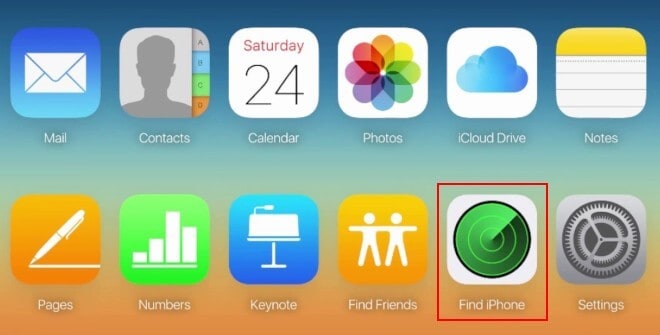
Krok 2: Dále z možností nástrojů v iCloudu musíte vybrat „Najít iPhone“. Vzhledem k tomu, že iPhone již máte u sebe, není třeba jej hledat. Chcete-li to najít a jít vpřed.
Krok 3: Nyní výběrem možnosti ‘Vymazat’ smažte všechna data v telefonu. Přijměte také varování, které obdržíte s dotazem, zda rozumíte tomu, co děláte. A během několika okamžiků budou vaše data vymazána.
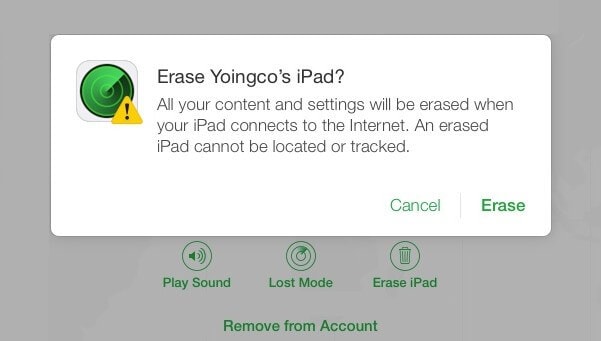
Krok 4: Zde považujte svůj iPhone za zcela nový a dokončete počáteční fáze nastavení. Nezapomeňte přitom obnovit svá data a nastavení ze zálohy iCloud. Vaše zařízení bude tedy obnoveno na předchozí, než zapomenete přístupový kód.
Metoda 3: Obnovte své heslo pomocí DrFoneTool – Password Manager
DrFoneTool – Správce hesel (iOS) je v podstatě nástroj pro obnovu dat, který poskytuje technická řešení pro obnovu hesel pro iOS. Stačí pár kliknutí.
- Můžete skenovat a prohlížet své e-maily.
- Můžete také obnovit přihlašovací heslo aplikace a uložené webové stránky.
- Pomáhá také při hledání uložených hesel WiFi.
- Získejte a obnovte přístupové kódy času stráveného na obrazovce
Nejlepší možností je zkusit najít heslo pomocí Správce hesel DrFoneTool. Tento software vám pomůže rychle najít vaše hesla.
Krok 1: Připojte své iOS zařízení pomocí lightning kabelu k počítači, ve kterém je již stažen a nainstalován DrFoneTool. Spusťte na svém počítači DrFoneTool a na obrazovce vyberte možnost ‘Password Manager’.

Poznámka: Při prvním připojování zařízení iOS k počítači budete muset na svém iDevice vybrat tlačítko ‘Důvěřovat’. Pokud budete vyzváni k zadání přístupového kódu pro odemknutí, zadejte prosím správný přístupový kód, abyste se úspěšně připojili.
Krok 2: Nyní vyberte na obrazovce možnost „Spustit skenování“ a nechte DrFoneTool zjistit heslo vašeho účtu na zařízení.

Pohodlně se usaďte a počkejte, až DrFoneTool dokončí analýzu vašeho iDevice. Neodpojili byste se, když probíhá proces skenování?
Krok 3: Jakmile bude vaše zařízení iDevice důkladně naskenováno, na obrazovce se zobrazí všechny informace o hesle, včetně hesla k Wi-Fi, hesla k poštovnímu účtu, kódu času u obrazovky a hesla Apple ID.
Krok 4: Dále vyberte možnost „Exportovat“ v pravém dolním rohu a vyberte formát CSV pro export hesla pro 1Password, Chrome, Dashlane, LastPass, Keeper atd.

Metoda 4: Použijte režim obnovení k obnovení hesla
Krok 1: Chcete-li začít, musíte iPhone vypnout
Krok 2: Nyní připojte svůj iPhone k počítači pomocí kabelu USB.
Krok 3: Dále musíte provést tvrdý reset telefonu současným podržením tlačítka spánku/probuzení a tlačítka Domů.
Krok 4: Tiskněte tato tlačítka, dokud se na obrazovce nezobrazí možnost „Připojit k iTunes“.
Krok 5: Nakonec vyberte v počítači možnost „Obnovit“ z iTunes. Všechna vaše data budou z vašeho telefonu vymazána.
Poznámka: Pokud jste svůj iPhone nikdy nesynchronizovali s iTunes nebo iCloud, je to jediný způsob, jak můžete zařízení resetovat. A nebudete to rádi, když to uslyšíte, ale touto metodou pravděpodobně ztratíte svá data v telefonu, protože nebyla zálohována.
Metoda 5: Resetujte své heslo Apple ID pomocí aplikace Apple Support App
Vaše heslo Apple ID lze resetovat pomocí aplikace Apple Support na iPhonu, iPadu nebo iPodu Touch přítele nebo člena rodiny. Musíte si stáhnout aplikaci Apple Support z App Store na jejich iDevice a postupovat podle níže uvedených kroků.
Krok 1: Přejděte do aplikace Apple Support na iDevice.
Krok 2: Vyberte možnost „Zapomenuté Apple ID nebo heslo“ a zadejte Apple ID, které potřebujete k resetování hesla. Poté vyberte ‘Další’.
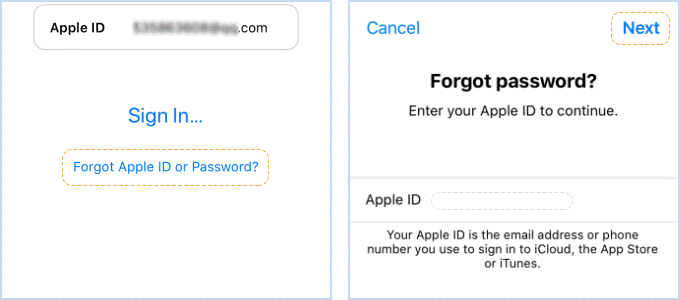
Krok 3: Dále podle pokynů na obrazovce zadejte důvěryhodné telefonní číslo a klikněte na „Další“. Zadejte heslo, které jste použili k odemknutí iPhonu. Nyní klikněte na možnost „Resetovat pomocí telefonního čísla“.
Krok 4: Po dokončení procesu ověření si musíte vytvořit nové heslo Apple ID a znovu ho zadat do pole Ověřit. Brzy obdržíte potvrzení, že vaše heslo Apple ID bylo změněno.
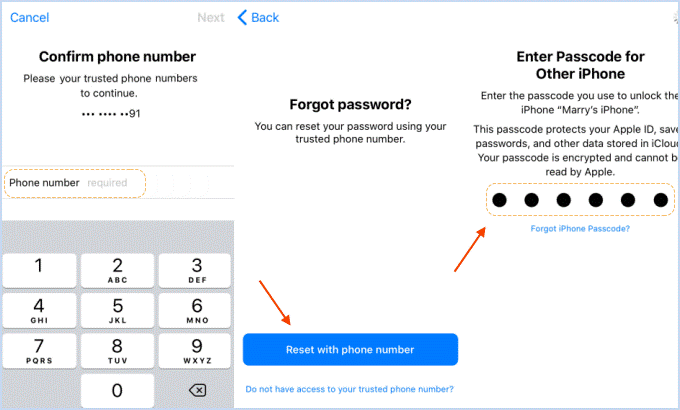
Závěr:

Doufám, že jste našli vhodnou metodu ochrany dat, pokud jste zapomněli přístupový kód pro iPhone. A pokud jste provedli reset svého přístupového kódu, ujistěte se, že si nový přístupový kód lépe zapamatujete.
A pro lidi, kteří ztratili svá data, nezapomeňte si tento článek uložit do záložek pro budoucí reference. Také, pokud máte nějaké jiné způsoby, jak resetovat zapomenutý přístupový kód pro iPhone, dejte o tom všem vědět v sekci komentářů.
poslední články